Tabla de contenidos

Puede configurar la autenticación de dos pasos (también llamada autenticación de dos factores o 2FA) en su cuenta de PlayStation Network (PSN), lo que le brinda una capa adicional de seguridad. Puede configurar 2FA desde su consola PlayStation o navegador web.
Habilite la autenticación en dos pasos en su PS4 o PS5
El proceso de configuración de la autenticación en dos pasos es casi idéntico entre PS4 y PS5. La única diferencia es que la PS5 reemplazó «Administración de cuentas> Información de la cuenta» con solo «Usuarios y cuentas». Las siguientes capturas de pantalla lo guían a través del proceso en una PS4, así que tenga en cuenta el paso mencionado anteriormente si está usando una PS5
Para habilitar la autenticación en dos pasos en su PS4 o PS5, encienda su consola, seleccione la cuenta para la que desea habilitar la autenticación en dos pasos y luego vaya a «Configuración».
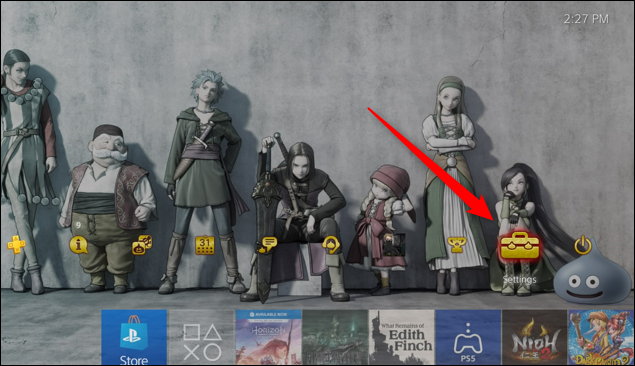
Seleccione «Administración de cuentas» en la siguiente pantalla. Si está usando una PS5, esto es «Usuarios y cuentas».
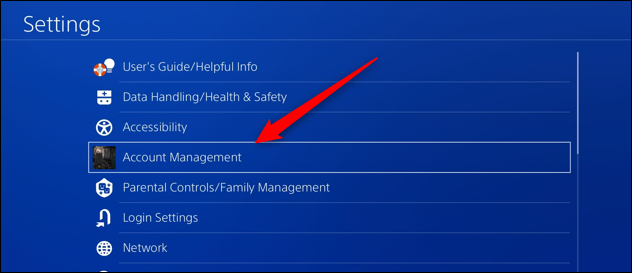
Si aún no ha iniciado sesión, se le pedirá que lo haga ahora. Una vez que haya iniciado sesión, seleccione «Información de la cuenta». Este paso no existe en la PS5.
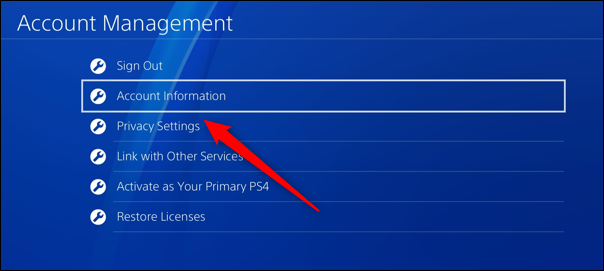
Seleccione «Seguridad».
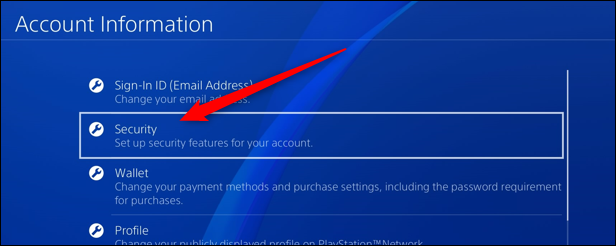
Finalmente, seleccione «Verificación de 2 pasos».
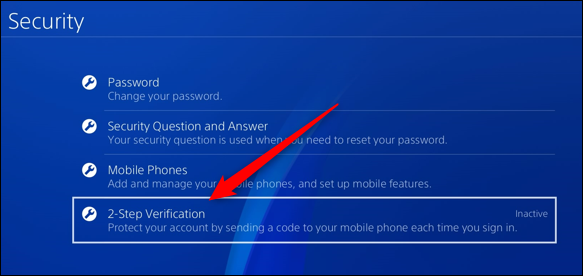
Desde aquí, deberá decidir cómo desea recibir el código de verificación. Tienes dos opciones.
- Mensaje de texto: ingrese su número de teléfono móvil para recibir un código de verificación por SMS .
- Aplicación de autenticación: use una aplicación de autenticación (como Authy o Google Authenticator ) para recibir un código de verificación. Deberá escanear un código QR con su aplicación de autenticación aquí para conectarse.
Una vez que seleccione el método deseado, se le pedirá que ingrese el código de verificación que recibió. Ingrese el código y luego seleccione «Verificar».
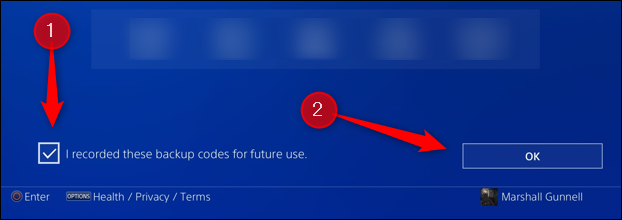
La autenticación en dos pasos ya está configurada.
Habilite 2FA a través de un navegador web
Para habilitar la autenticación en dos pasos en la web, abra cualquier navegador y luego inicie sesión en su cuenta de PSN en el sitio web oficial de Sony. Una vez que haya iniciado sesión, haga clic en «Seguridad» en el panel izquierdo de la página de su cuenta.
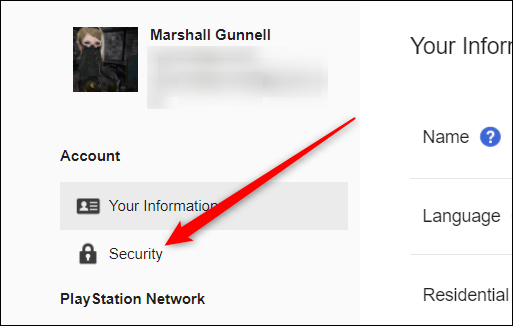
En la página Seguridad, desplácese hacia abajo hasta la sección «Verificación en dos pasos» y haga clic en el botón «Editar» a la derecha de la opción Estado.
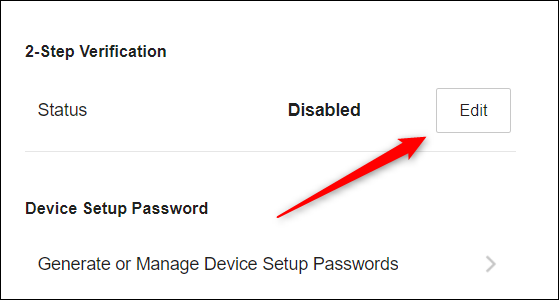
Aparecerá la ventana de verificación en dos pasos. Aquí, deberá seleccionar cómo desea recibir el código de verificación.
- Mensaje de texto: ingrese su número de teléfono móvil para recibir un código de verificación por SMS.
- Aplicación de autenticación: use una aplicación de autenticación (como Authy o Google Authenticator ) para recibir un código de verificación. Deberá escanear un código QR con su aplicación de autenticación aquí para conectarse.
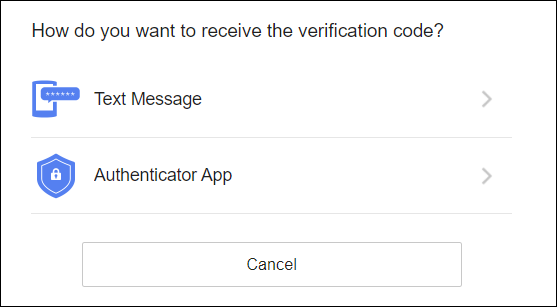
Después de configurar su método preferido para recibir el código, se le pedirá que ingrese el código de verificación que recibió. Ingrese el código en el cuadro de texto y luego haga clic en «Verificar».
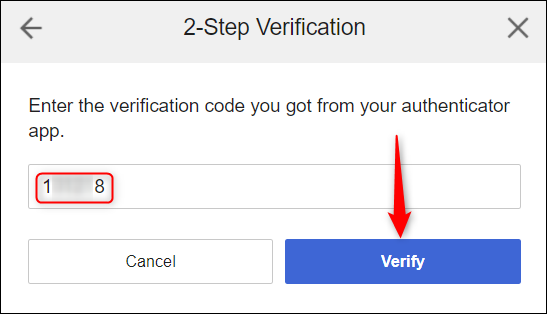
La siguiente pantalla confirmará que ha configurado 2FA. También verá una lista de diez códigos de respaldo. Estos códigos se utilizan para iniciar sesión cuando no puede utilizar su método de autenticación. Los códigos se pueden utilizar una vez cada uno.
Tenga en cuenta que es muy importante conservar estos códigos. Si no puede usar su método de autenticación por algún motivo, es posible que se le bloquee el acceso a su cuenta hasta que pueda verificar su identidad si no tiene estos códigos de respaldo.
Marque la casilla para confirmar que ha guardado los códigos de respaldo y luego haga clic en «Aceptar».
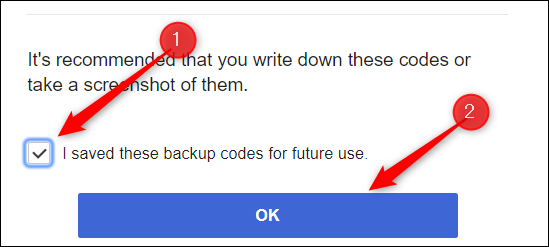
El proceso de configuración de 2FA ahora está completo. Tenga en cuenta que puede proteger aún más su PS4 implementando un código de acceso.
Cómo encontrar sus códigos de respaldo
Sus códigos de respaldo se usan en caso de que su método de autenticación no funcione (su aplicación se bloqueó o cambió su número de teléfono móvil). Idealmente, almacenó estos códigos en un lugar seguro al configurar la autenticación en dos pasos. Si no lo hizo y todavía tiene acceso a su cuenta, puede encontrar los códigos en su configuración de seguridad.
Puede encontrar sus códigos de respaldo 2FA en la web o en su consola.
Encuentre códigos de respaldo en la Web
Si elige la ruta web, abra cualquier navegador, inicie sesión en su cuenta de PSN en el sitio web oficial de Sony y luego haga clic en «Seguridad» en el panel izquierdo.
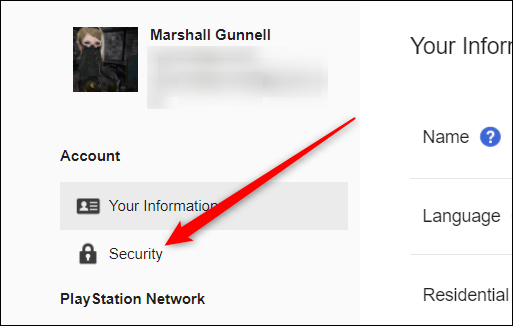
Desplácese hacia abajo hasta la sección Verificación en dos pasos y verá la opción «Códigos de respaldo». Seleccione esto y se mostrará la lista de códigos.
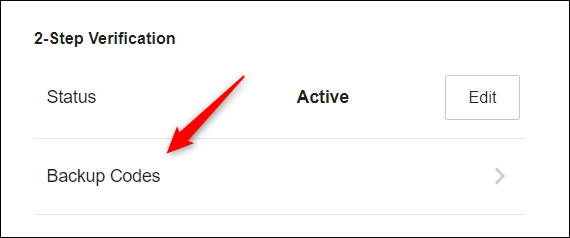
Ver códigos de respaldo en su consola
En su consola, vaya a Configuración > Administración de cuentas > Información de la cuenta > Seguridad > Verificación en dos pasos y luego seleccione «Códigos de respaldo». En PS5, eso es Configuración> Usuarios y cuentas> Seguridad> Verificación de 2 pasos> Códigos de respaldo.
Se mostrará una lista de códigos.
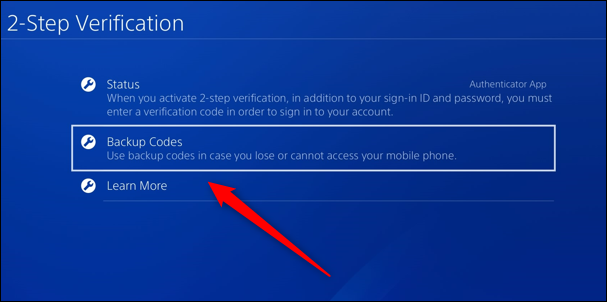
Guárdelos en un lugar seguro en caso de emergencia.
Al considerar cómo almacenar datos importantes como estos códigos de respaldo, nunca los escriba en una hoja de papel. Es fácil extraviar esa información o, peor aún, que te la roben. Le sugerimos que almacene la información en un documento y luego proteja con contraseña ese documento para mayor seguridad.


